背景:家里有xbox one s的朋友,出到外面游玩,或者经常出差的时候,xbox one s放家里是不是觉得好浪费,如果我们可以远程玩多好,xbox one s其实是可以支持通过电脑串流来玩的,只不过只支持局域网,如果在外面可以和家里的网络组成局域网,那么这些都不是问题,下面,我们就可以通过 蒲公英X1解决这个问题。
一、 需要条件
1、 蒲公英X1一台
2、 Xbox one s 一台
3、 装有win10系统的电脑一台
4、 电脑装有蒲公英客户端
5、 路由器一台
二、 配置XBOX ONE S
首先,我们xbox one s也要和蒲公英X1一样连上同个路由器,最好是有线的方式,这样网络才比较稳定,因为串流传输的数量比较大,然后需要在xbox one s设置固定IP(动态获取的IP无法进行串流,亲测无效)
如图,先进入xbox one s的 设置->网络->网络设置->高级设置->IP设置->手动,接着
就是逐步输入自己的IP,子网掩码,网关还有DNS了
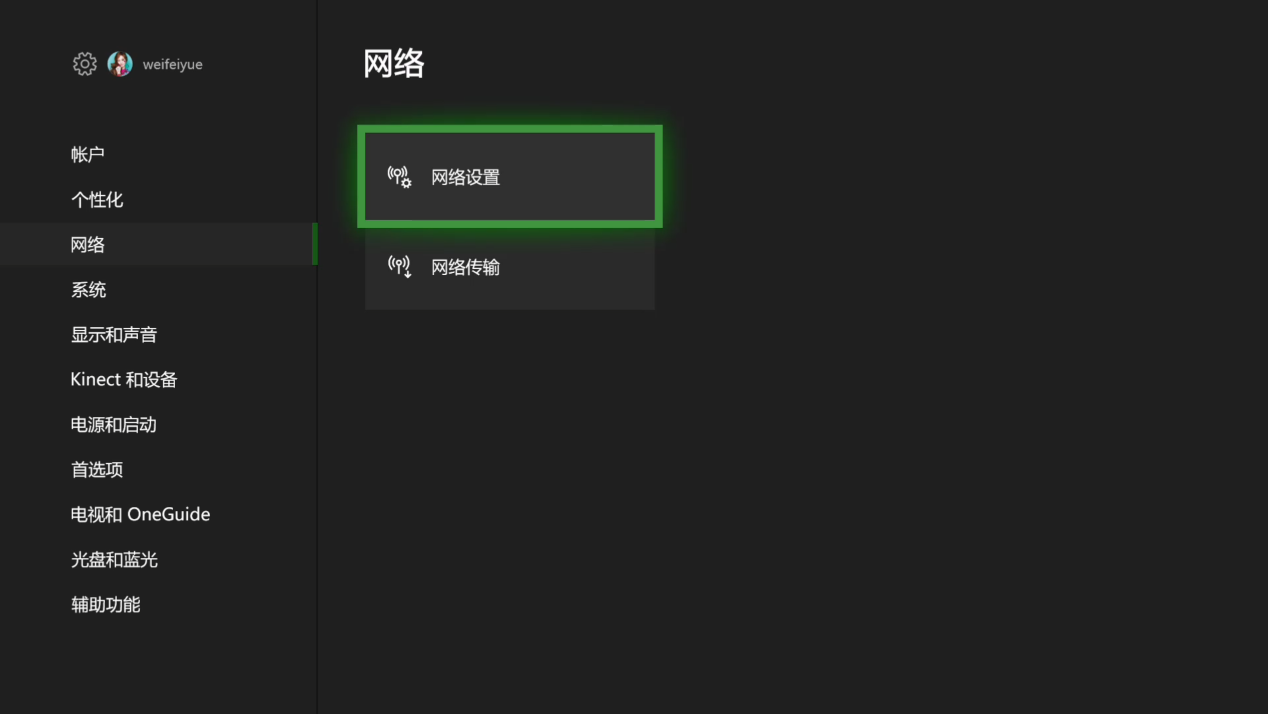
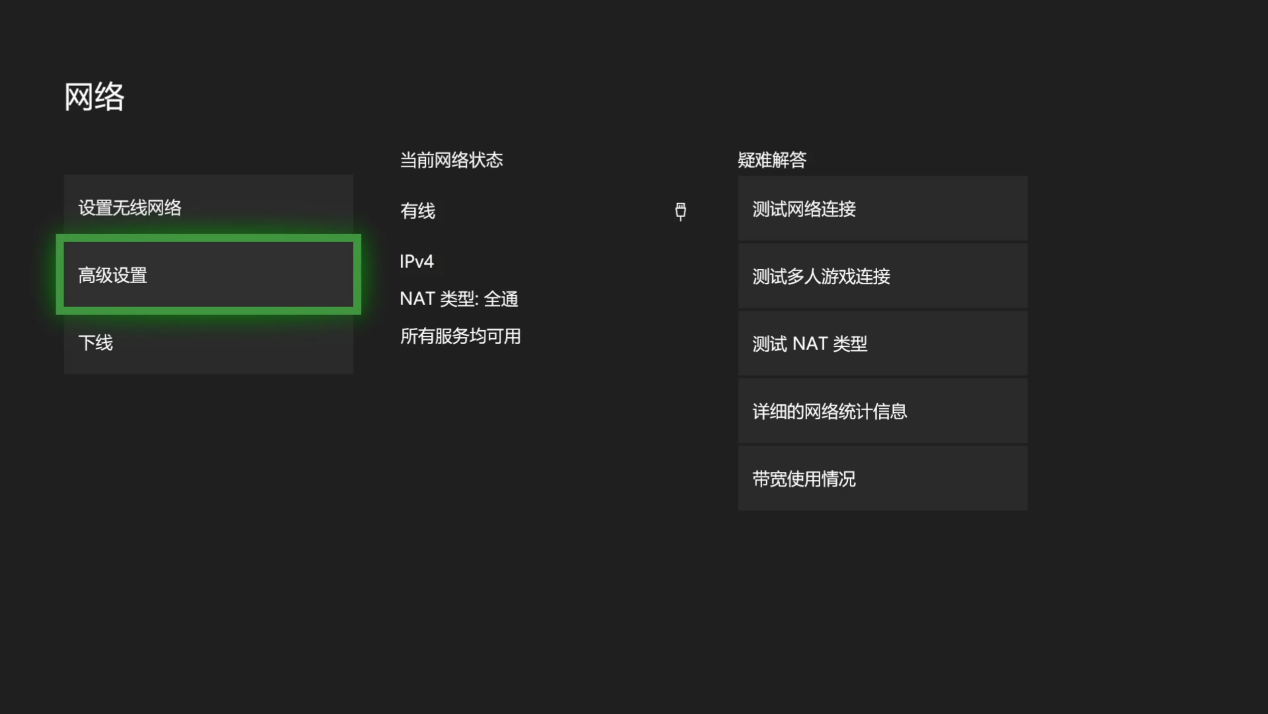
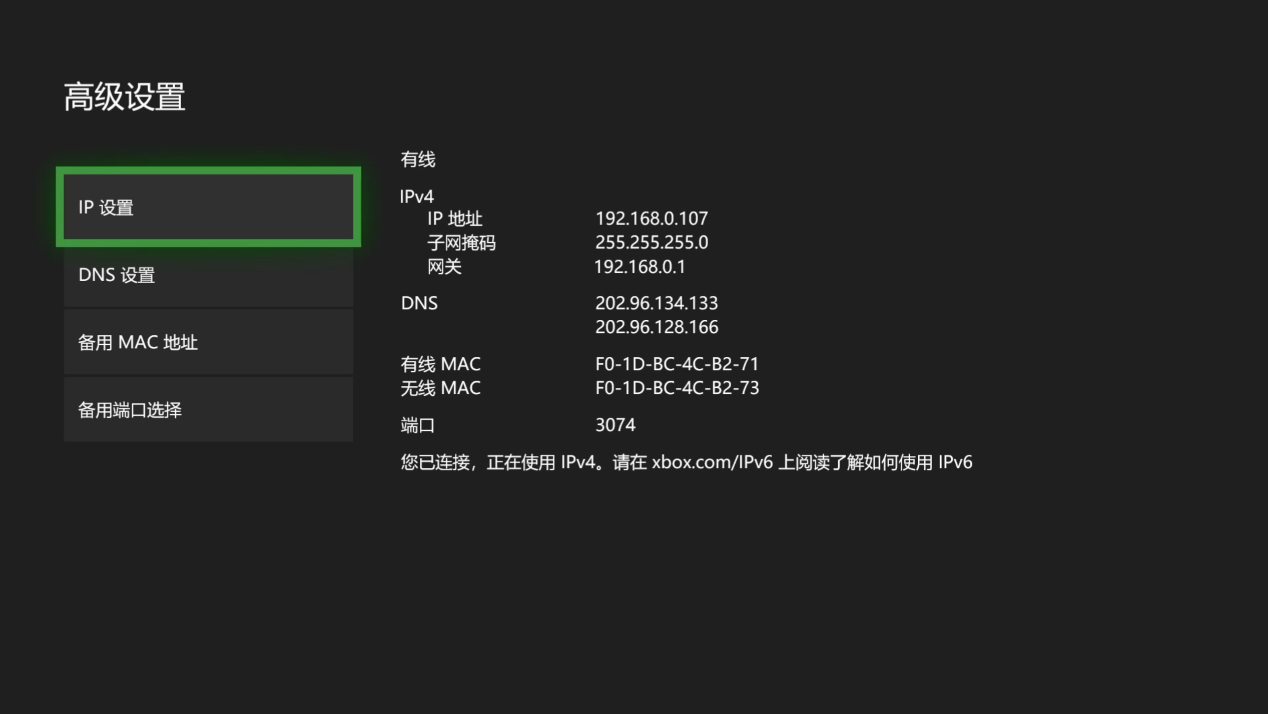
如果这些信息自己都不知道怎么填,可以在自动获取ip的情况下,先记录原来的信息,再进行手动填入就行了,我就是这么干的,比如下面这张图,就是我原来自动获取IP的时候显示的
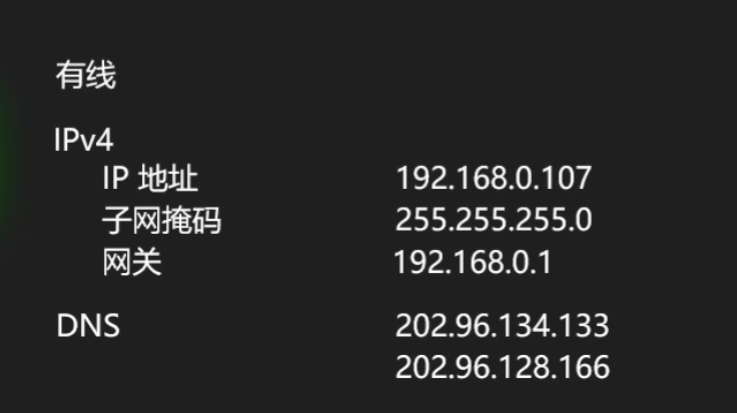
xbox one s的网络设置好之后,记住它的IP,我这里是192.168.0.107。接着需要设置xbox one s允许串流,进入 设置->首选项->Xbox应用程序连接
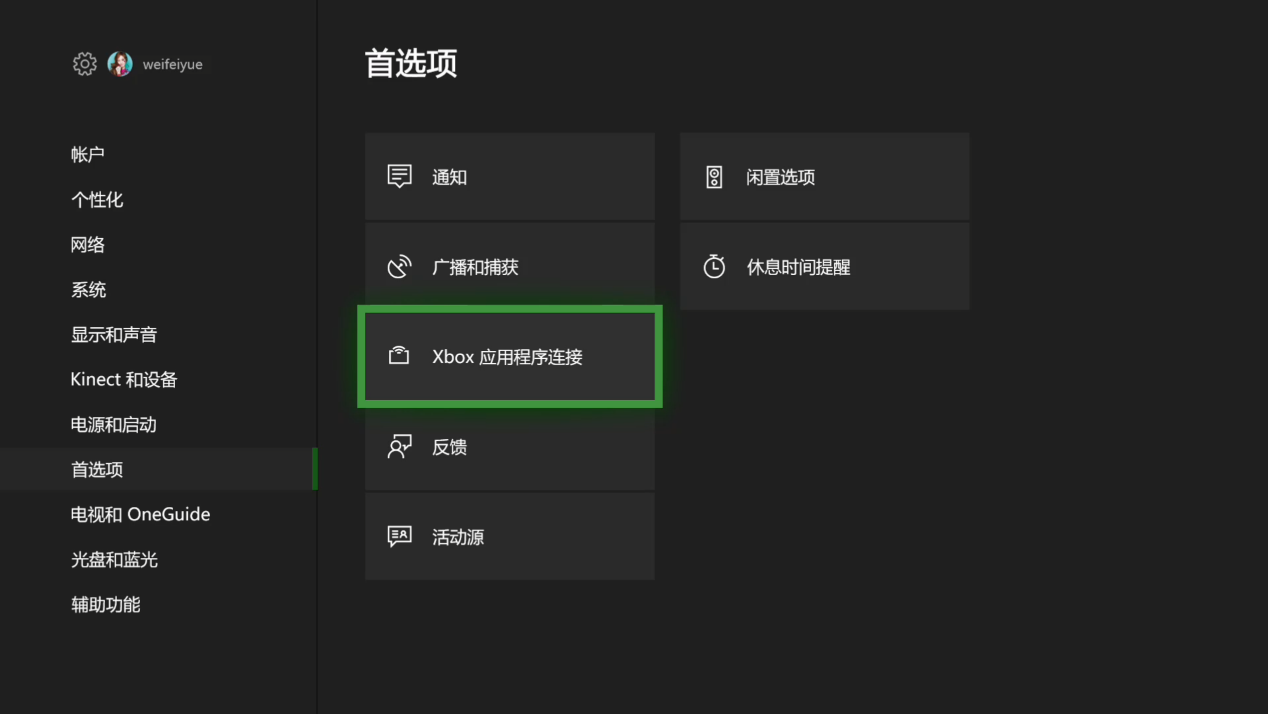
然后按照我下面这张图的选项都勾上,这样子,xbox one s这就设置完毕了
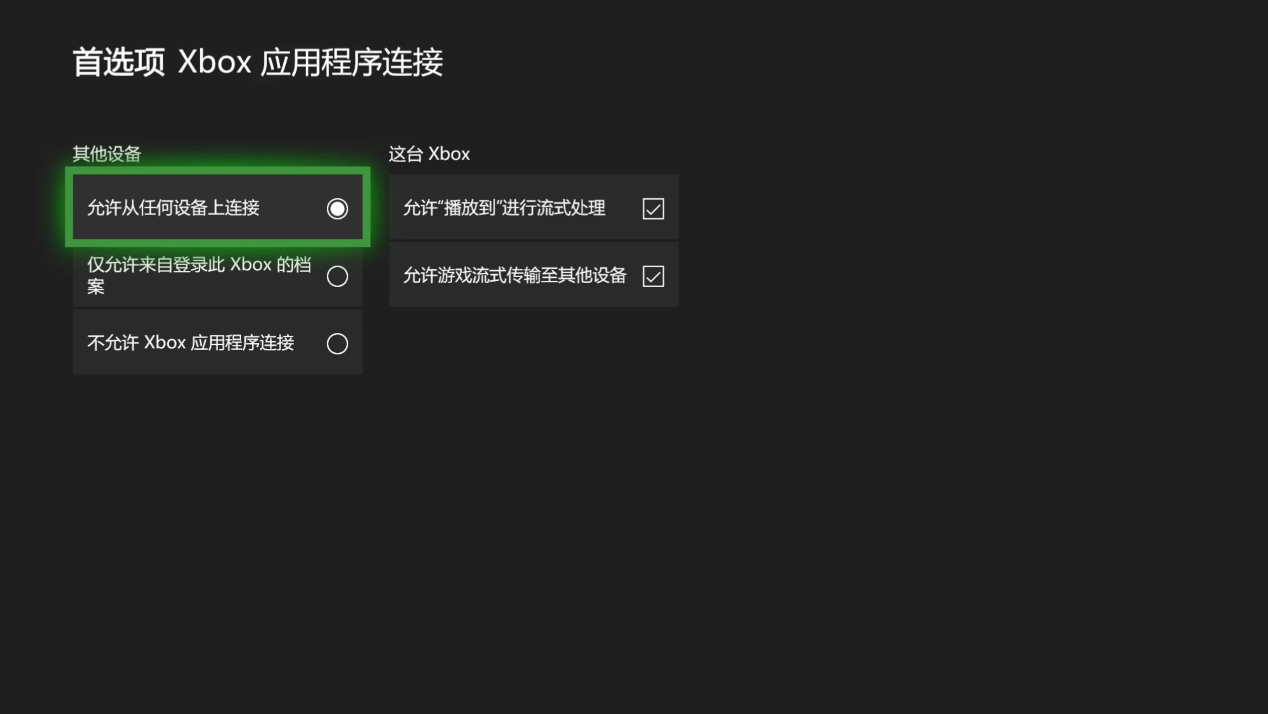
三、 配置蒲公英X1
把蒲公英连接上路由器的网口后,进行智能组网。(组网教程戳我)
访问https://p.oray.com/的界面如下图,点击进入左边的【VPN智能组网】-【立即创建网络】

因为是第一次设置,所以手动添加蒲公英X1,点击【添加成员】-【硬件成员】。
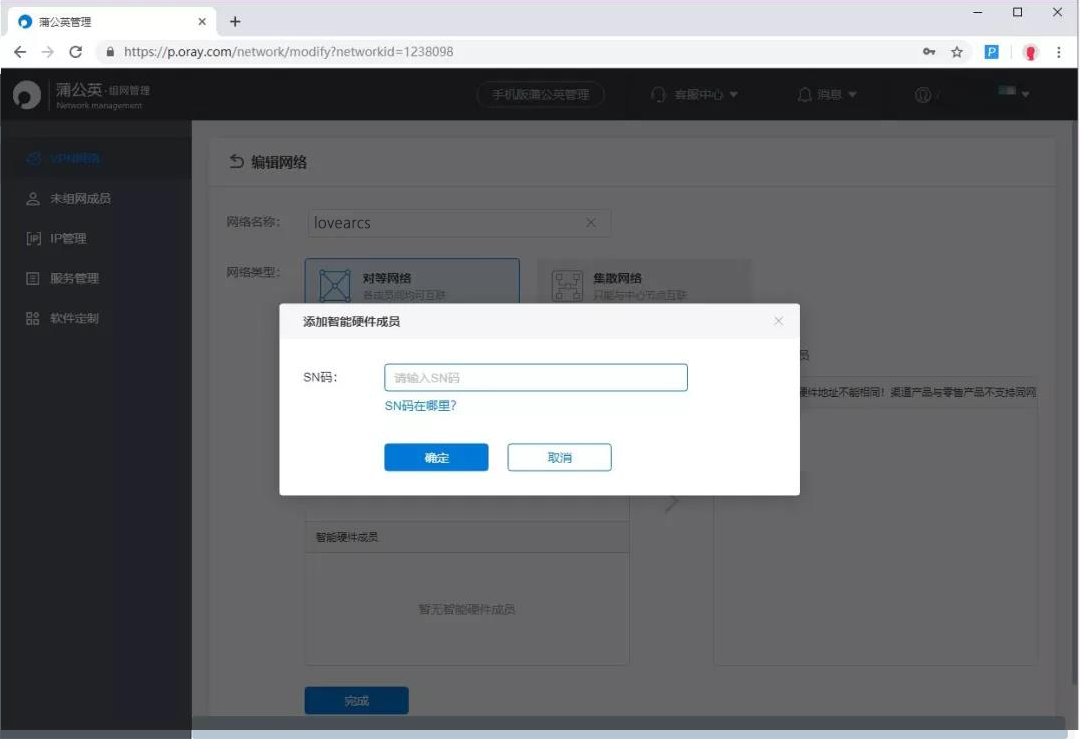
再添加两名软件成员,为异地访问Xbox one s做准备。
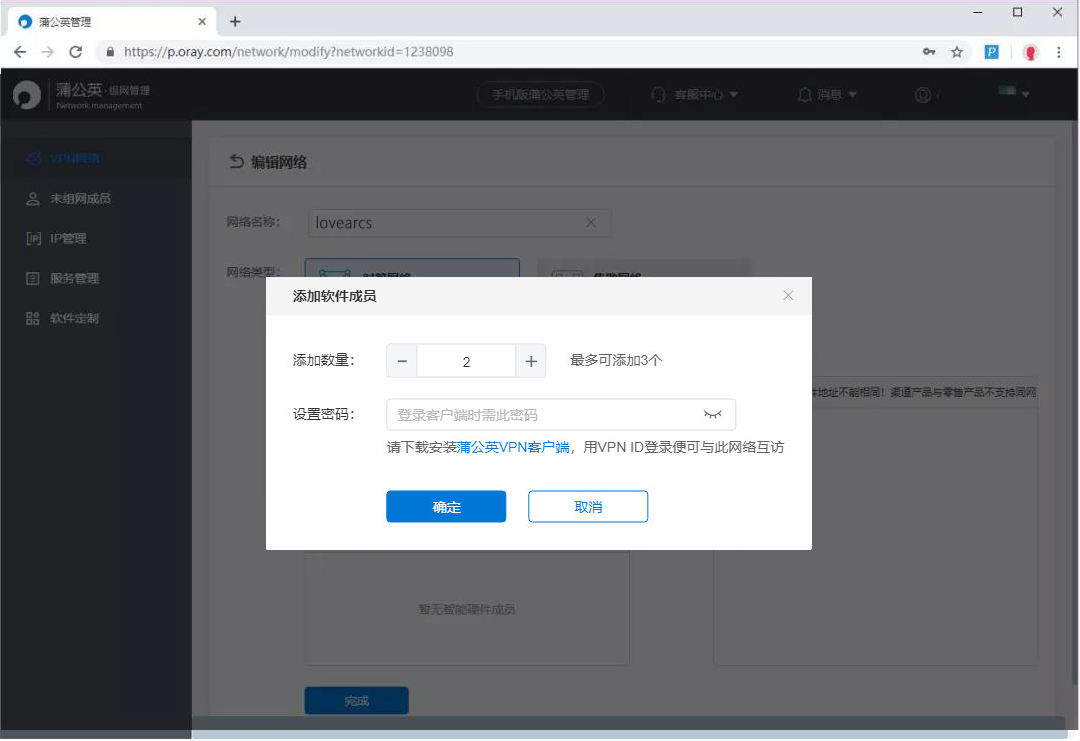
把需要组网的软件成员和硬件成员拖到右边即可。
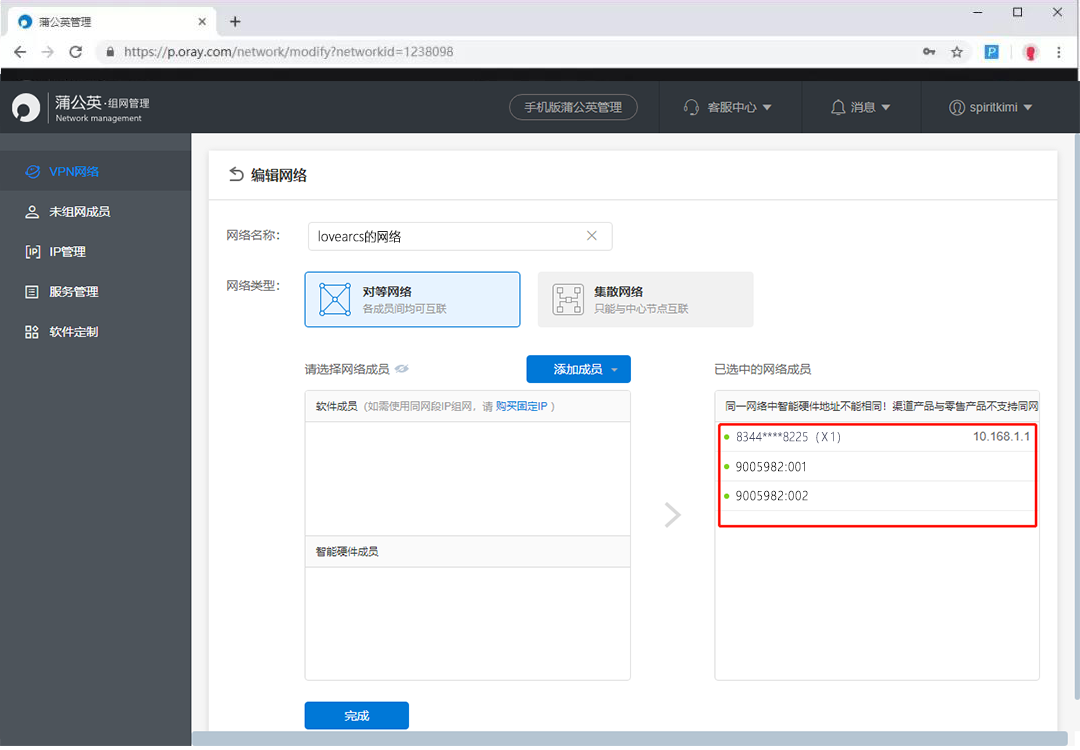
接着点击旁路设置,进入之后,点击添加旁路路由
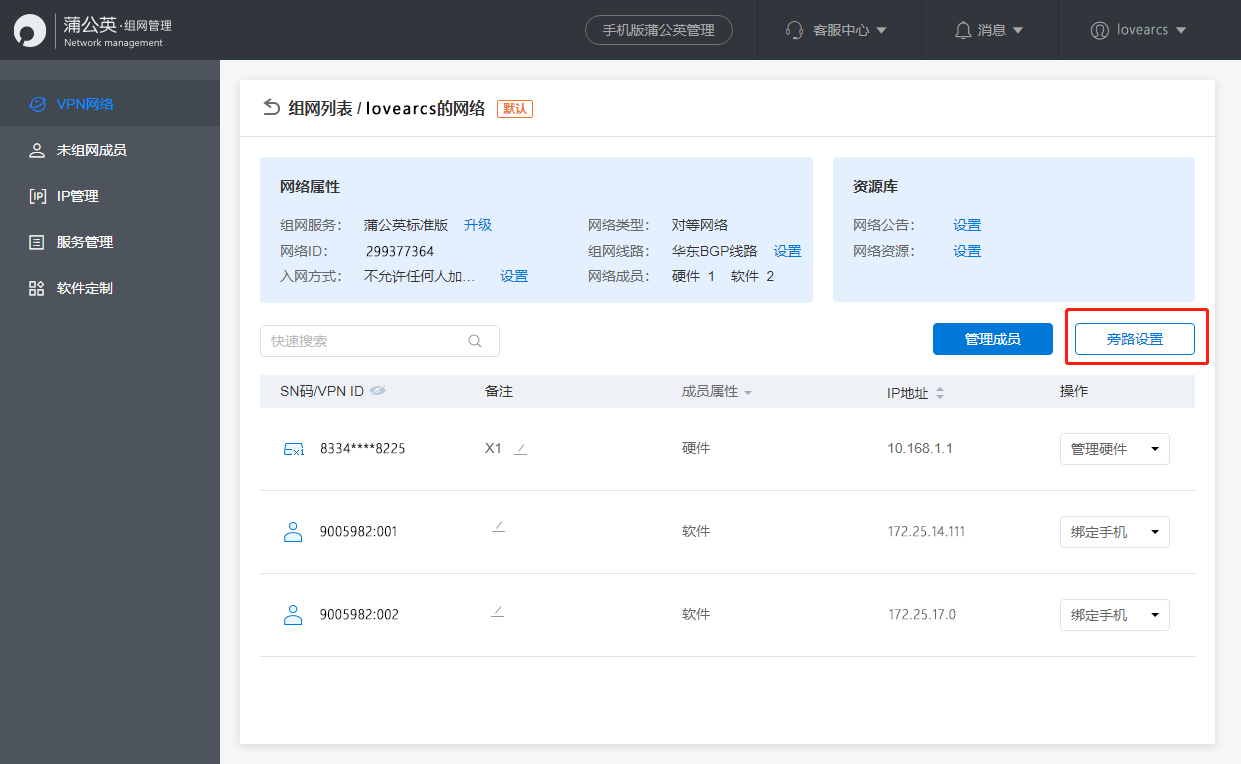
注意下面的图片的目标地址,由于我家里的路由器的地址是192.168.0.1,所以这里就需要填192.168.0.0 (具体情况需要根据自己路由器分配的IP),这里很重要,填错可能无法上网。(了解什么是旁路,请戳我)
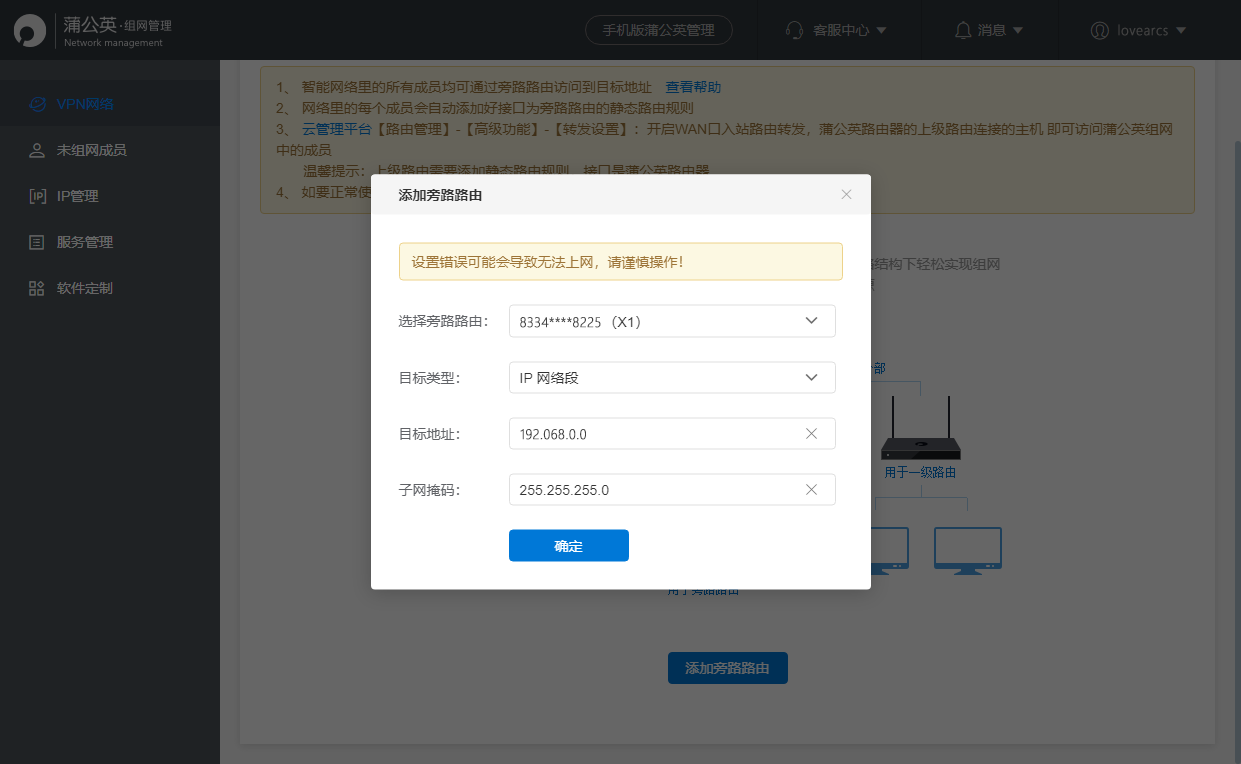
上面一切完成之后,在电脑登录蒲公英VPN客户端,如下图,远程电脑和家里的蒲公英x1
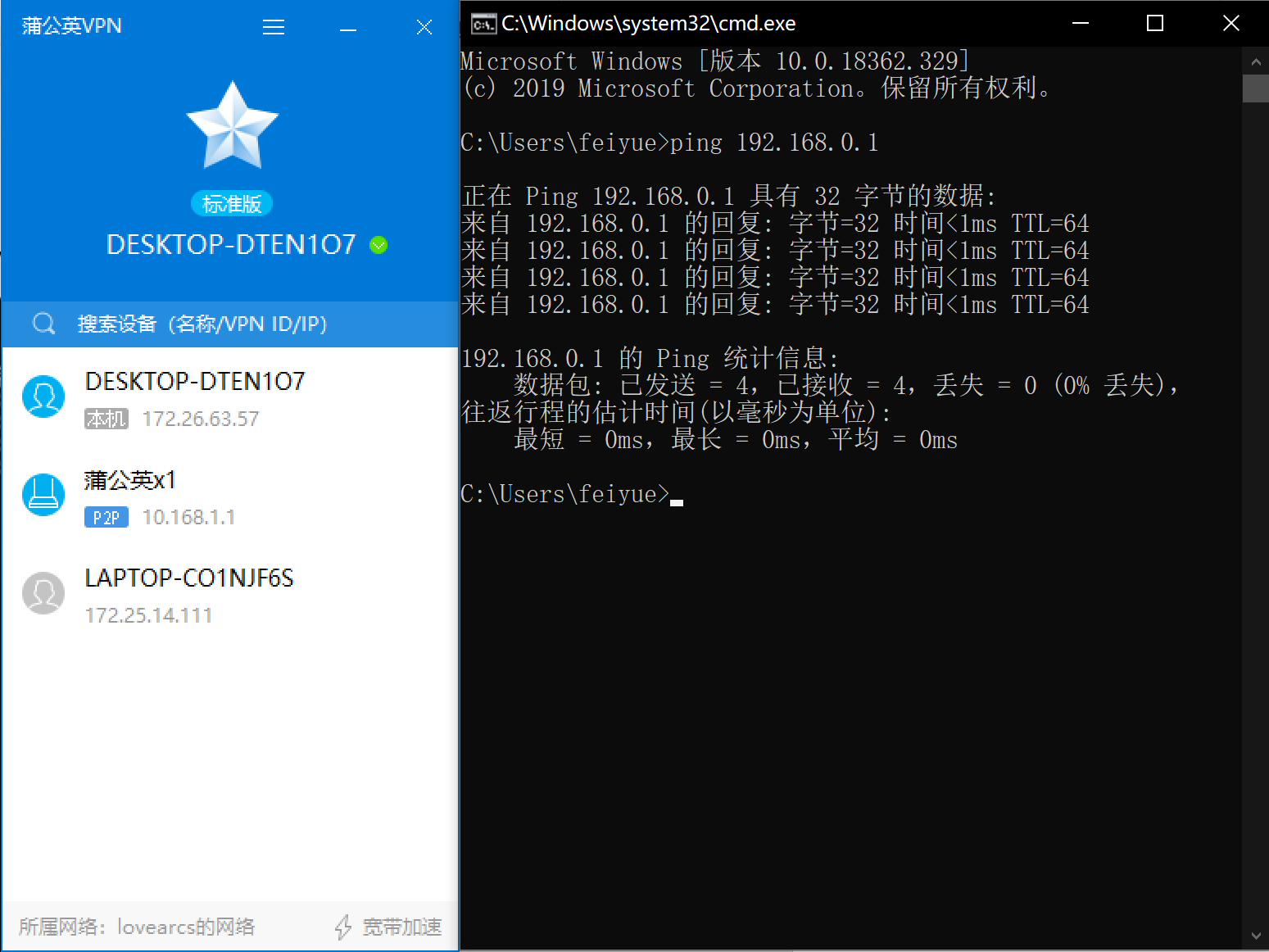
的图标都显示蓝色,可以在远程电脑ping下家里路由器的IP,我这里的路由器ip是192.168.0.1, 如果通了,说明都在一个局域网内了
最后,就是我们最激动人心的时刻了,用我们的远程电脑,串流我们家里的xbox one s !!!
四、 电脑远程串流XBOX ONE S
首先确保我们的电脑装的是win10系统,最好是最新版本,而且已经登录蒲公英VPN客户端。
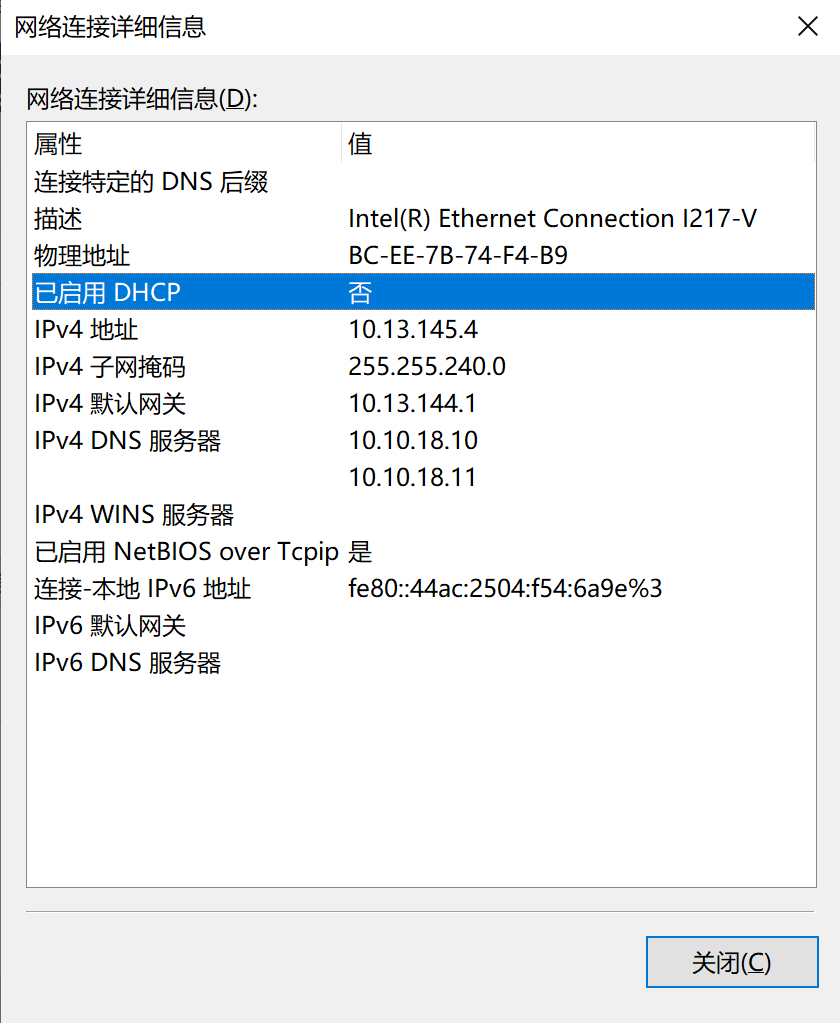
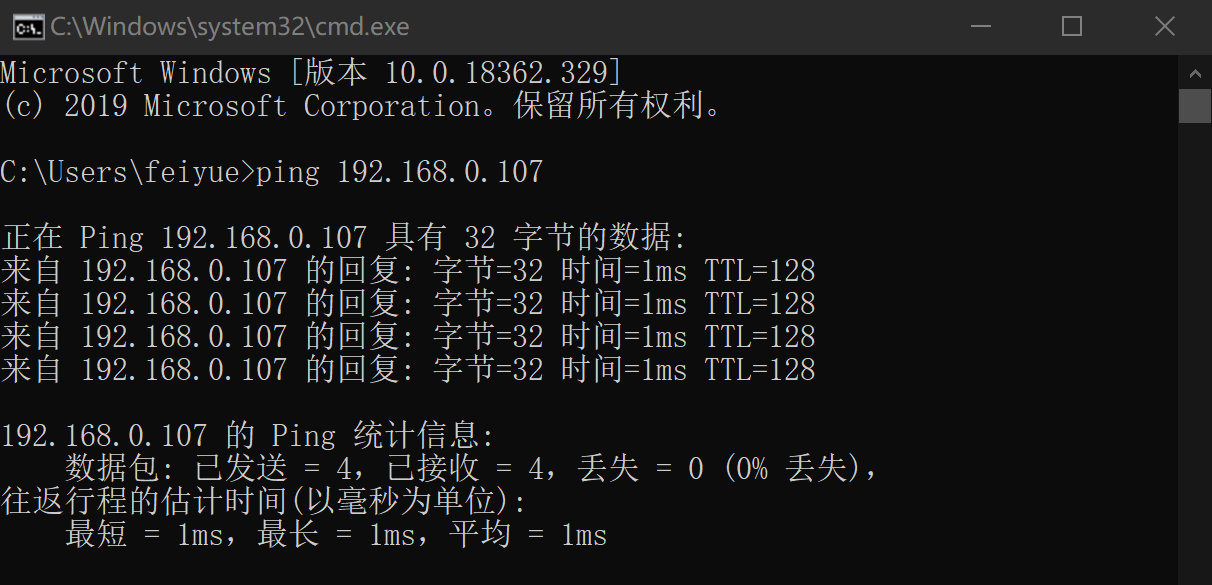
然后,在连接xbox前我们先ping下我们xbox 的ip:192.168.0.107,如下图所示,你会发现,虽然我本地电脑和远程的xbox不是同个ip段,但是依然可以ping通,这就是蒲公英x1起的作用,两个地方组成了一个局域网
左边是我本地电脑的ip地址截图,右边是ping 家里xbox one s的 ip的截图
然后在应用商店搜索 “xbox控制台小帮手“ ,如果系统把内置的应用都更新了的话,则不需要去下载,直接在电脑搜索就有了
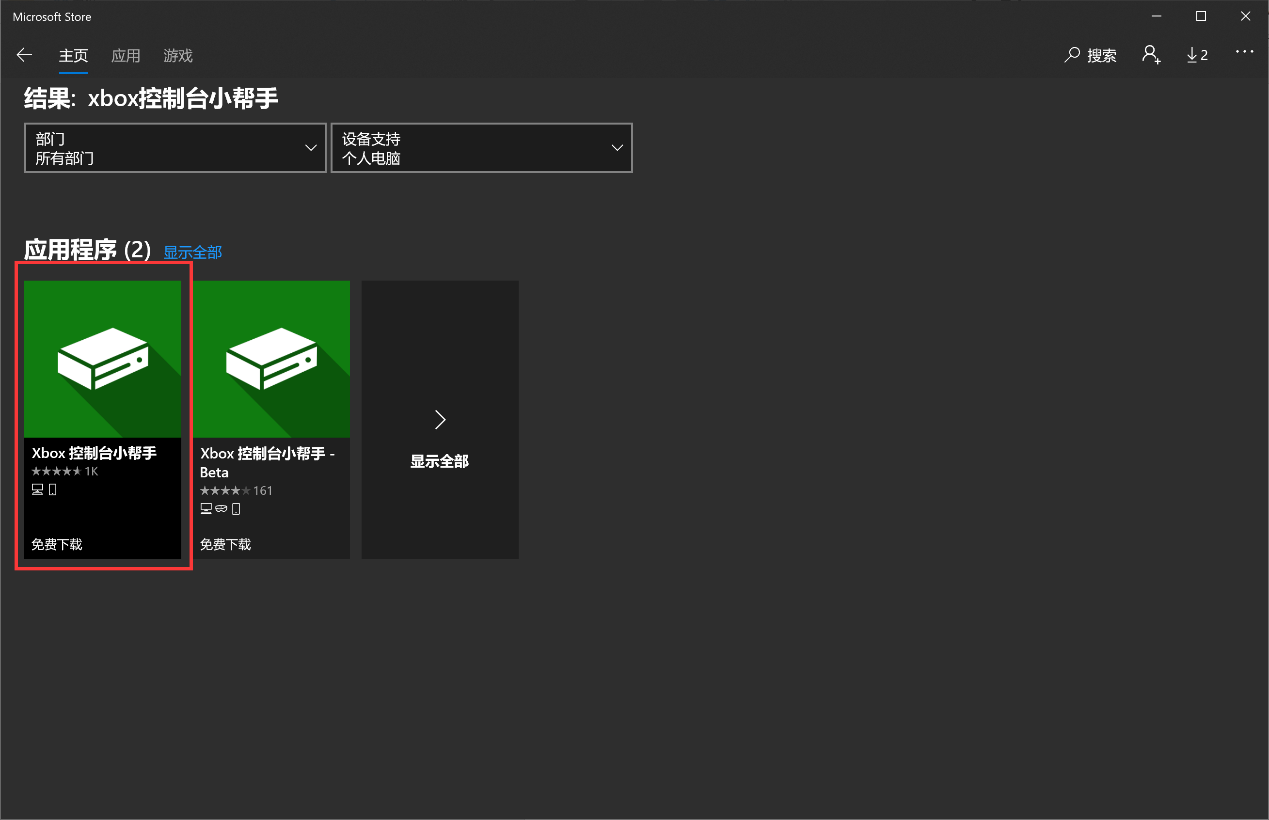
下载完成之后,打开,并且登录自己的xbox one s账号,然后如下图,再左侧点击“连接“,然后在右侧点击“添加一个设备“,接着会弹出一个对话框要求输入xbox one s的IP地址,我前面记录我的xbox one s的IP地址是192.168.0.107,输入,点确定
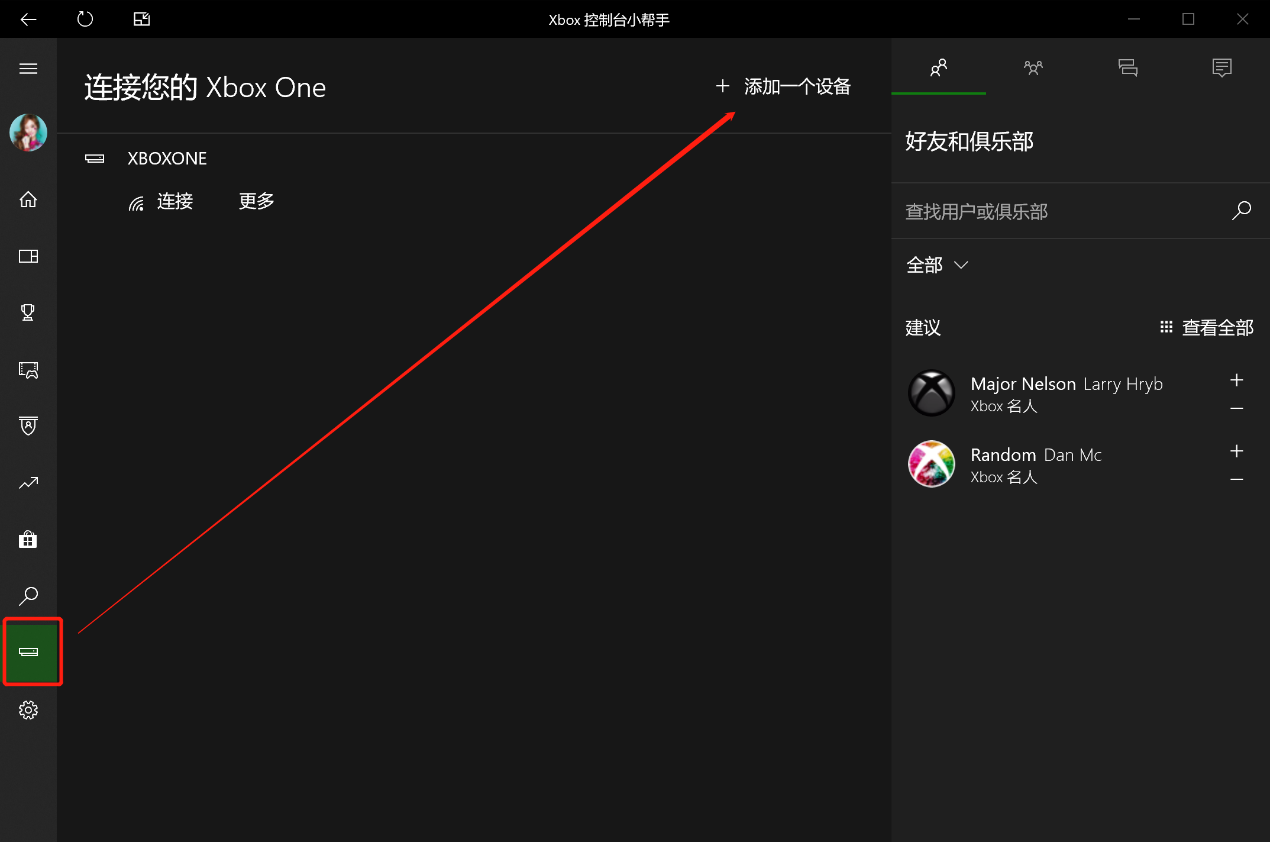
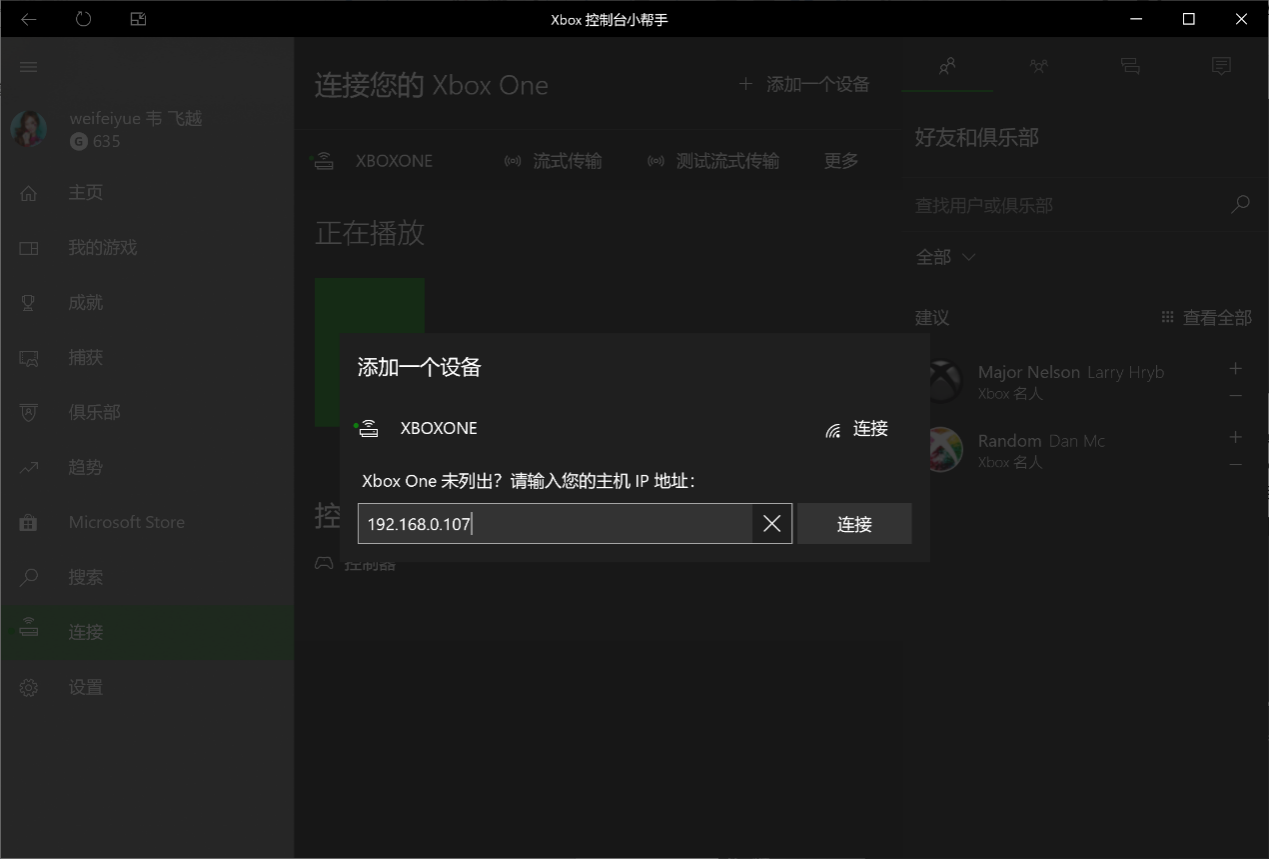
点击确定之后,应该会出现以下界面,显示正在连接xbox one
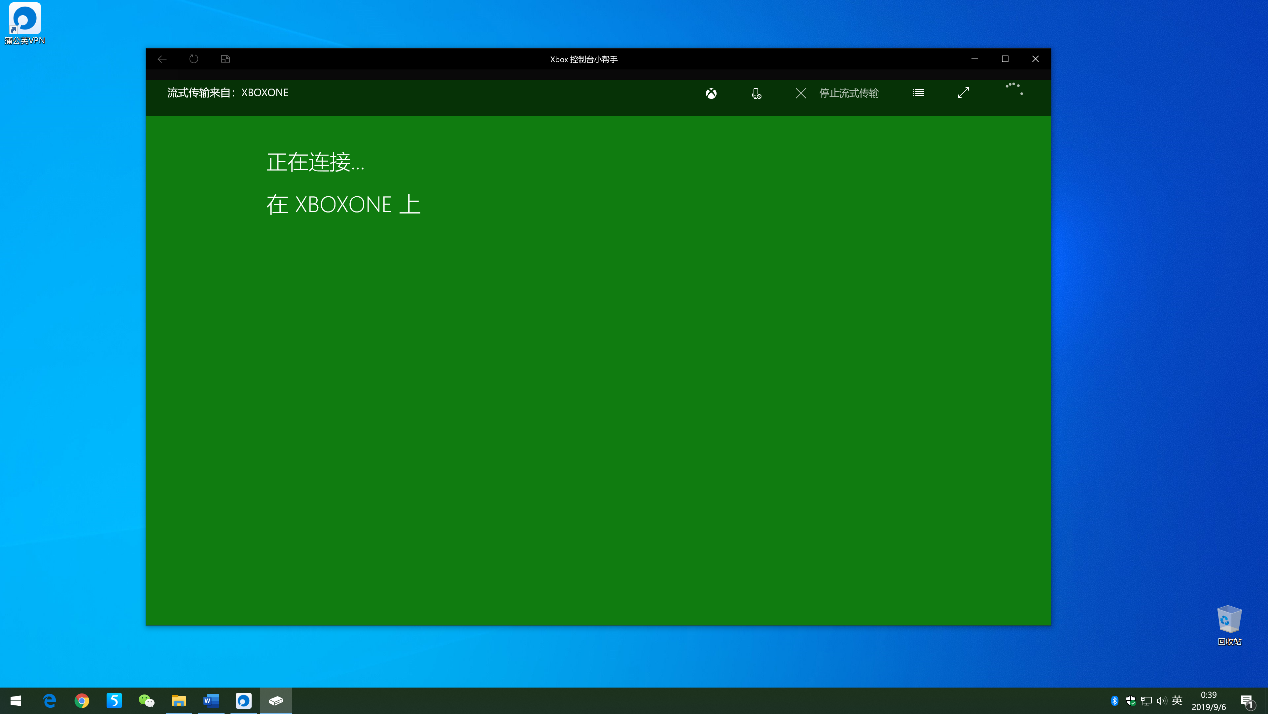
如果成功连接的话,应该会出现以下界面
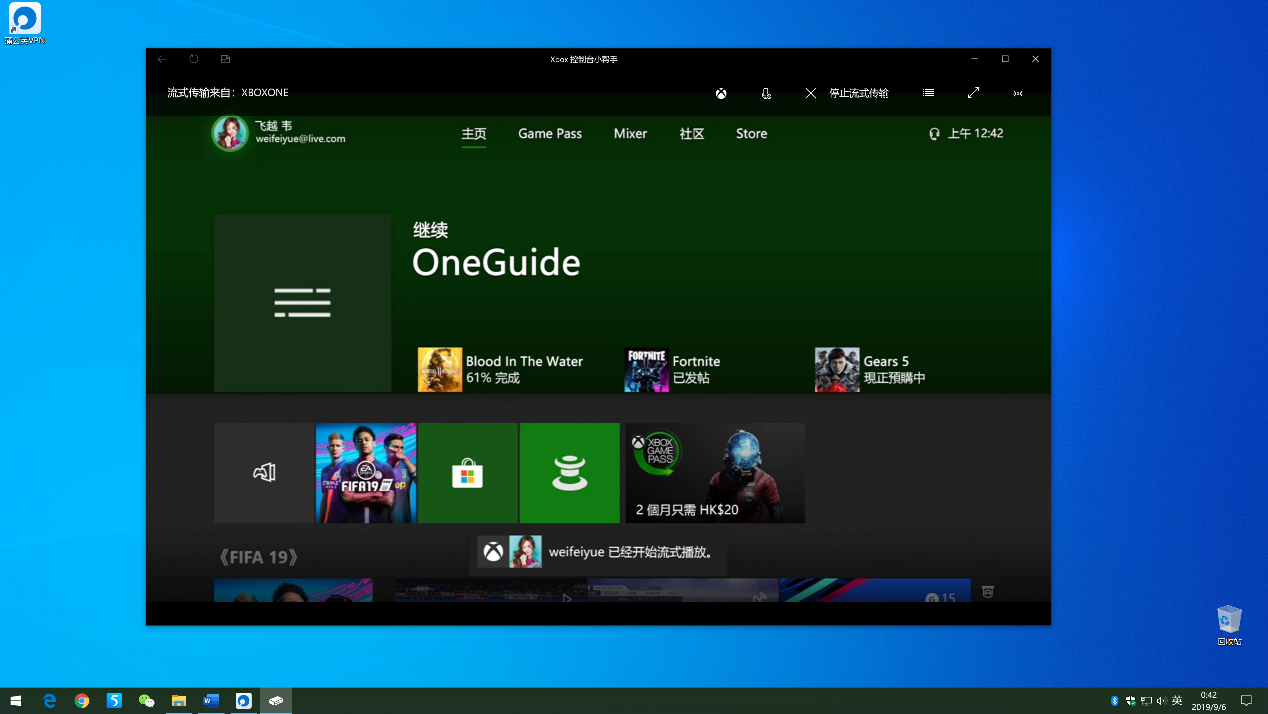
从图中的“xbox控制台小帮手”的窗口界面可以见,上方显示的是“流式传输来自:xbox one”下方显示 “weifeiyue 已开始流式播放”这个就是以我的账号登录了家里的xbox one
最后提一下,整个过程里面,蒲公英x1起了很大的作用,它让我们可以简单就可以跟家里的网络组成内网,这样我们可以做很多事情,我串流xbox one s只是其中一个用途,我们还可以建立自己的私有云之类的,用途很多,又方便,赞!!!









